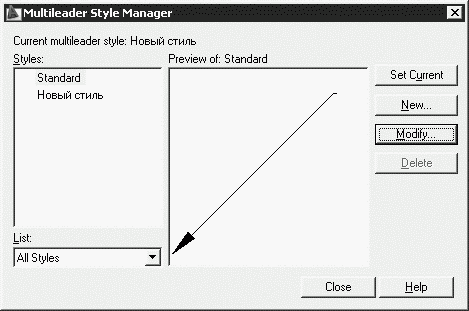|
|
|
Архитектура Астрономия Аудит Биология Ботаника Бухгалтерский учёт Войное дело Генетика География Геология Дизайн Искусство История Кино Кулинария Культура Литература Математика Медицина Металлургия Мифология Музыка Психология Религия Спорт Строительство Техника Транспорт Туризм Усадьба Физика Фотография Химия Экология Электричество Электроника Энергетика |
Выноски и пояснительные надписи
Команда MLEADER, предназначенная для построения выноски, вызывается из падающего меню Dimension > Multileader. Запросы команды QLEADER: Specify leader arrowhead location or [leader Landing first/Content first/Options] <Options>: – указать первую точку выноски Specify leader landing location: – указать следующую точку выноски, а затем ввести текст Выноской называется линия, соединяющая на рисунке пояснительную надпись с объектом, к которому она относится. Выноски и пояснительные надписи ассоциативны, то есть при редактировании одного из этих объектов соответственно изменяется и другой. Выноску можно начать от любой точки и от любого объекта рисунка. Все свойства выноски, ее цвет, вес линии, масштаб, тип стрелки, размер и пр. определяются установкой текущего размерного стиля для первой размерной стрелки. Для связи пояснительной надписи и выноски применяется короткий отрезок, который называется полкой. Полки ставятся в случае, если отклонение от горизонтального положения превышает 15°. Для точного указания начальной точки выноски следует использовать объектную привязку. Пояснительные надписи могут представлять собой многострочные тексты, рамки допусков формы и расположения поверхностей или вхождения блоков. Они либо строятся с нуля, либо копируются из уже существующих пояснений. Тексты пояснительных надписей вводятся в диалоговом окне Text Formatting.
Параметры пояснения, линии-выноски и стрелки, а также способ расположения текста относительно выноски можно задать в диалоговом окне Multileader Style Manager (рис. 11.15), которое загружается командой MLEADERSTYLEиз падающего меню Format > Multileader Style или щелчком на пиктограмме Multileader Style на панели инструментов Styles или Multileader.
Рис. 11.15.Диалоговое окно описания стиля линии-выноски
Для создания нового стиля следует, щелкнув на кнопке New…, загрузить диалоговое окно Create New Multileader Style, в котором указывается имя создаваемого стиля и его прототип. Затем загружается диалоговое окно Modify Multileader Style, в котором на вкладке Leader Format настраиваются параметры нового стиля. Тренинг-система Выполните упражнение R11 из раздела 3.
Поиск по сайту: |